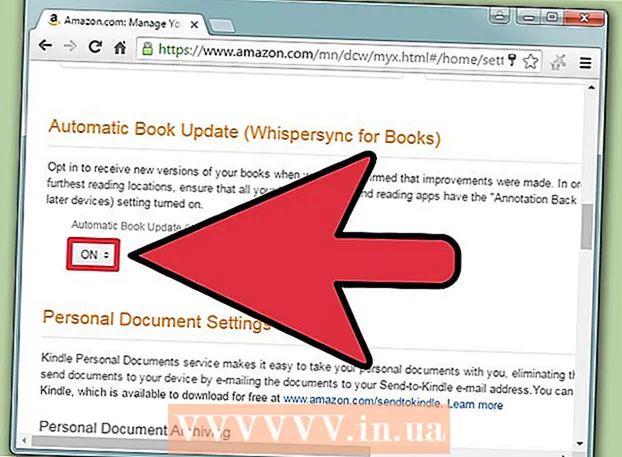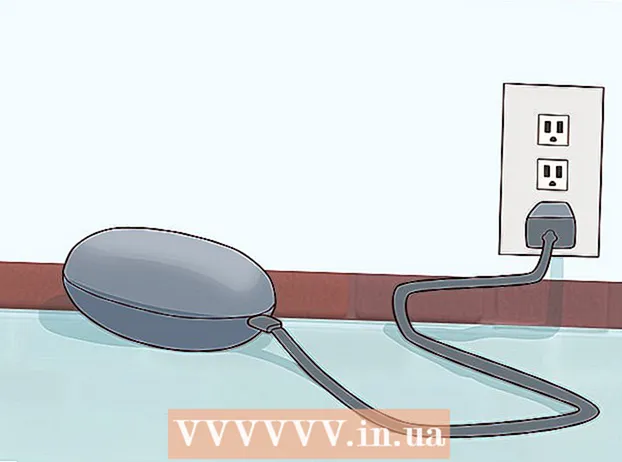Автор:
Virginia Floyd
Жаратылган Күнү:
9 Август 2021
Жаңыртуу Күнү:
22 Июнь 2024
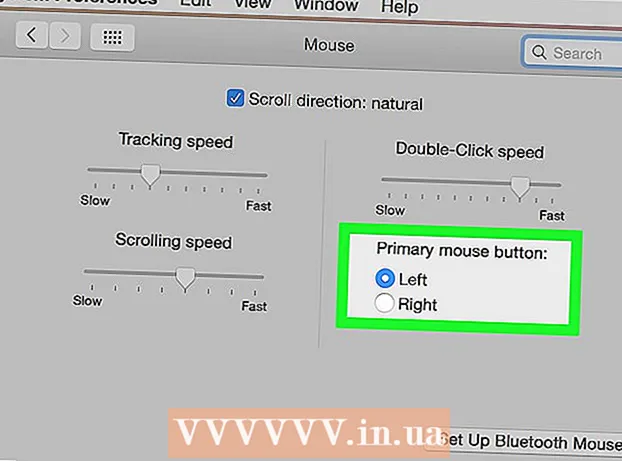
Мазмун
- Кадамдар
- 4 -метод 1: Control + Click айкалышын колдонуу
- 4-метод 2: Эки баскычтуу трекпадды оң баскыч менен чыкылдатыңыз
- Метод 3 3: Төмөнкү бурчта чыкылдатуу
- 4 -метод 4: Apple's Mighty Mouse колдонуу
- Кеңештер
Башында, сиз жаңы Macыңызды оң баскыч менен чыкылдата албай жаткандай сезилиши мүмкүн.Сизде бир гана баскыч болгондо муну кантип кыла аласыз? Бактыга жараша, эки баскычтуу чычкан жок болгондон кийин, чычкандын оң баскычы менен контексттик менюну ачуунун ыңгайлуулугун унутуунун кажети жок. Бул макаланы оң баскыч менен кантип чыкылдатуу керектиги боюнча Macту өндүрүмдүү кылыңыз.
Кадамдар
4 -метод 1: Control + Click айкалышын колдонуу
 1 Control баскычын басыңыз. Баскычты басып кармап туруңуз жана чычкан баскычын чыкылдатыңыз.
1 Control баскычын басыңыз. Баскычты басып кармап туруңуз жана чычкан баскычын чыкылдатыңыз. - Бул эки баскычтуу чычканды оң басуу менен бирдей.
- Андан кийин Control баскычын коё аласыз.
- Бул ыкма бир баскычтуу чычкан, MacBook трекпады же камтылган ачкычы бар Appleдин өзүнчө трекпады менен иштейт.
 2 Каалаган меню параметрин тандаңыз. Control + click баскычтарынын айкалышын басканда кадимки контексттик меню пайда болот.
2 Каалаган меню параметрин тандаңыз. Control + click баскычтарынын айкалышын басканда кадимки контексттик меню пайда болот. - Төмөндө Firefox браузериндеги контексттик меню бар.
4-метод 2: Эки баскычтуу трекпадды оң баскыч менен чыкылдатыңыз
 1 Эки манжаңыз менен таптоо мүмкүнчүлүгүн күйгүзүңүз.
1 Эки манжаңыз менен таптоо мүмкүнчүлүгүн күйгүзүңүз. 2 Трекпад жөндөөлөрүңүздү ачыңыз. Apple менюсунда, чыкылдатыңыз Тутум жөндөөлөрү жана тандаңыз Трекпад.
2 Трекпад жөндөөлөрүңүздү ачыңыз. Apple менюсунда, чыкылдатыңыз Тутум жөндөөлөрү жана тандаңыз Трекпад.  3 Өтмөккө өтүңүз Тандоо жана басыңыз. ". Бул терезеде, параметрдин жанындагы кутучаны белгилеңиз Оң баскычты симуляциялоо жана ачылуучу менюдан тандаңыз Эки манжа менен таптоо... Сиз кантип туура басууну көрсөткөн кыска видеону көрөсүз.
3 Өтмөккө өтүңүз Тандоо жана басыңыз. ". Бул терезеде, параметрдин жанындагы кутучаны белгилеңиз Оң баскычты симуляциялоо жана ачылуучу менюдан тандаңыз Эки манжа менен таптоо... Сиз кантип туура басууну көрсөткөн кыска видеону көрөсүз. 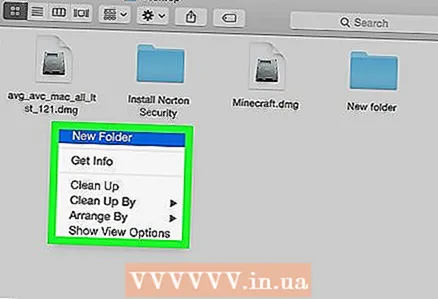 4 Муну карап көр. Менюга өтүңүз Finder жана видеодо көрсөтүлгөндөй, эки манжаңызды трекпадга коюңуз. Контексттик меню пайда болушу керек.
4 Муну карап көр. Менюга өтүңүз Finder жана видеодо көрсөтүлгөндөй, эки манжаңызды трекпадга коюңуз. Контексттик меню пайда болушу керек.  5 Бул ыкма бардык трекпад беттери менен иштейт.
5 Бул ыкма бардык трекпад беттери менен иштейт.
Метод 3 3: Төмөнкү бурчта чыкылдатуу
 1 Трекпаддын жөндөөлөрүн ачыңыз. Apple менюсунда, чыкылдатыңыз Тутум жөндөөлөрү жана тандаңыз Трекпад.
1 Трекпаддын жөндөөлөрүн ачыңыз. Apple менюсунда, чыкылдатыңыз Тутум жөндөөлөрү жана тандаңыз Трекпад. 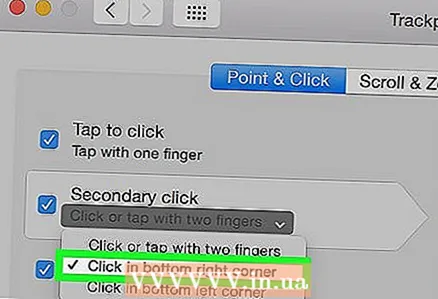 2 Өтмөктү басыңыз Тандоо жана басыңыз. Бул терезеде, параметрдин жанындагы кутучаны белгилеңиз Оң баскычты симуляциялоо жана ачылуучу менюдан тандаңыз Оң жактын төмөнкү бурчундагы чыкылдатуу... (Эскертүү: сиз дагы тандай аласыз Төмөнкү сол бурчта чыкылдатуу). Туура басууну көрсөткөн кыска видеону көрөсүз.
2 Өтмөктү басыңыз Тандоо жана басыңыз. Бул терезеде, параметрдин жанындагы кутучаны белгилеңиз Оң баскычты симуляциялоо жана ачылуучу менюдан тандаңыз Оң жактын төмөнкү бурчундагы чыкылдатуу... (Эскертүү: сиз дагы тандай аласыз Төмөнкү сол бурчта чыкылдатуу). Туура басууну көрсөткөн кыска видеону көрөсүз.  3 Муну карап көр. Баруу Finder жана видеодо көрсөтүлгөндөй, 2 манжаңызды трекпадга коюңуз. Контексттик меню пайда болушу керек.
3 Муну карап көр. Баруу Finder жана видеодо көрсөтүлгөндөй, 2 манжаңызды трекпадга коюңуз. Контексттик меню пайда болушу керек.  4 Бул ыкма Appleдин трекпадында иштейт.
4 Бул ыкма Appleдин трекпадында иштейт.
4 -метод 4: Apple's Mighty Mouse колдонуу
 1 Mighty Mouse сатып алыңыз. Ар бир эки баскычтуу чычканды оң басуу үчүн программалоого болорун унутпаңыз. Ошо сыяктуу эле, кээ бир Apple бир баскычтуу чычкандар, мисалы, Mighty Mouse же Wireless Mighty Mouse, чычкандын бир бөлүгүн чыкылдатуу менен жооп берүү үчүн программаланышы мүмкүн.
1 Mighty Mouse сатып алыңыз. Ар бир эки баскычтуу чычканды оң басуу үчүн программалоого болорун унутпаңыз. Ошо сыяктуу эле, кээ бир Apple бир баскычтуу чычкандар, мисалы, Mighty Mouse же Wireless Mighty Mouse, чычкандын бир бөлүгүн чыкылдатуу менен жооп берүү үчүн программаланышы мүмкүн.  2 Трекпаддын жөндөөлөрүн ачыңыз. Apple менюсунан тандаңыз Тутум жөндөөлөрү, Кызматтар, жана андан кийин Кызмат жөндөөлөрү.
2 Трекпаддын жөндөөлөрүн ачыңыз. Apple менюсунан тандаңыз Тутум жөндөөлөрү, Кызматтар, жана андан кийин Кызмат жөндөөлөрү. 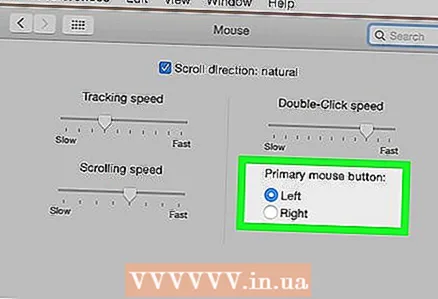 3 Орнотууларды чычкандын оң жагы жооптуу кылып өзгөртүңүз Көмөкчү баскыч.
3 Орнотууларды чычкандын оң жагы жооптуу кылып өзгөртүңүз Көмөкчү баскыч.
Кеңештер
- Control + Click чыкылдатуу ыкмасы OS X менен иштейт жана Mac OS 9 менен да иштеши керек.